자습서: Alibaba Cloud Service(역할 기반 SSO)와 Microsoft Entra SSO(Single Sign-On) 연결
이 자습서에서는 Microsoft Entra ID와 Alibaba Cloud Service(역할 기반 SSO)를 연결하는 방법에 대해 알아봅니다. Alibaba Cloud Service(역할 기반 SSO)를 Microsoft Entra ID와 연결하는 경우 다음을 수행할 수 있습니다.
- Microsoft Entra ID에서 Alibaba Cloud Service(역할 기반 SSO)에 액세스할 수 있는 사용자를 제어합니다.
- 사용자가 해당 Microsoft Entra 계정으로 Alibaba Cloud Service(역할 기반 SSO)에 자동으로 로그인되도록 설정합니다.
- 하나의 중앙 위치에서 계정을 관리합니다.
필수 조건
시작하려면 다음 항목이 필요합니다.
- Microsoft Entra 구독. 구독이 없는 경우 무료 계정을 얻을 수 있습니다.
- Alibaba Cloud Service(역할 기반 SSO) SSO(Single Sign-On)가 설정된 구독
시나리오 설명
이 자습서에서는 테스트 환경에서 Microsoft Entra SSO를 구성하고 테스트합니다.
- Alibaba Cloud Service(역할 기반 SSO)에서 IDP 시작 SSO를 지원합니다.
갤러리에서 Alibaba Cloud Service(역할 기반 SSO)추가
Alibaba Cloud Service(역할 기반 SSO)가 Microsoft Entra ID에 통합되도록 구성하려면 갤러리의 Alibaba Cloud Service(역할 기반 SSO)를 관리형 SaaS 앱 목록에 추가해야 합니다.
최소한 클라우드 애플리케이션 관리자로 Microsoft Entra 관리 센터에 로그인합니다.
ID>애플리케이션>엔터프라이즈 애플리케이션>새 애플리케이션으로 이동합니다.
갤러리에서 추가 섹션의 검색 상자에 Alibaba Cloud Service(역할 기반 SSO)를 입력합니다.
결과 패널에서 Alibaba Cloud Service(역할 기반 SSO)를 선택한 다음, 앱을 추가합니다. 앱이 테넌트에 추가될 때까지 잠시 동안 기다려 주세요.
Alibaba Cloud Service(역할 기반 SSO) 페이지에서 왼쪽 탐색 창의 속성을 클릭하고, 나중에 사용할 수 있도록 개체 ID를 복사하여 컴퓨터에 저장합니다.

또는 Enterprise App Configuration 마법사를 사용할 수도 있습니다. 이 마법사에서는 테넌트에 애플리케이션을 추가하고, 앱에 사용자/그룹을 추가하고, 역할을 할당하고, SSO 구성을 연습할 수 있습니다. Microsoft 365 마법사에 대한 자세한 정보
Alibaba Cloud Service(역할 기반 SSO)용 Microsoft Entra SSO 구성 및 테스트
B.Simon이라는 테스트 사용자를 사용하여 Alibaba Cloud Service(역할 기반 SSO)에서 Microsoft Entra SSO를 구성하고 테스트합니다. SSO가 작동하려면 Microsoft Entra 사용자와 Alibaba Cloud Service(역할 기반 SSO)의 관련 사용자 간에 연결 관계를 설정해야 합니다.
Alibaba Cloud Service(역할 기반 SSO)에서 Microsoft Entra SSO를 구성하고 테스트하려면 다음 단계를 수행합니다.
- Microsoft Entra SSO 구성 - 사용자가 이 기능을 사용할 수 있도록 합니다.
- Microsoft Entra 테스트 사용자를 만들기 - Britta Simon을 사용하여 Microsoft Entra Single Sign-On을 테스트합니다.
- Microsoft Entra 테스트 사용자 할당 - Britta Simon이 Microsoft Entra Single Sign-On을 사용할 수 있도록 합니다.
- Alibaba Cloud Service에서 역할 기반 Single Sign-On 구성 - 사용자가 이 기능을 사용할 수 있도록 합니다.
- Alibaba Cloud Service(역할 기반 SSO) SSO 구성 - 애플리케이션 쪽에서 Single Sign-On 설정을 구성합니다.
- Alibaba Cloud Service(역할 기반 SSO) 테스트 사용자 만들기 - Britta Simon의 Microsoft Entra 사용자 표현과 연결된 해당 사용자를 Alibaba Cloud Service(역할 기반 SSO)에 만듭니다.
- SSO 테스트 - 구성이 작동하는지 여부를 확인합니다.
Microsoft Entra SSO 구성
다음 단계에 따라 Microsoft Entra SSO를 사용하도록 설정합니다.
최소한 클라우드 애플리케이션 관리자로 Microsoft Entra 관리 센터에 로그인합니다.
ID>애플리케이션>엔터프라이즈 애플리케이션>Alibaba Cloud Service(역할 기반 SSO)>Single Sign-On으로 이동합니다.
Single Sign-On 방법 선택 페이지에서 SAML을 선택합니다.
SAML로 Single Sign-On 설정 페이지에서 기본 SAML 구성에 대한 편집(연필 모양) 아이콘을 클릭하여 설정을 편집합니다.
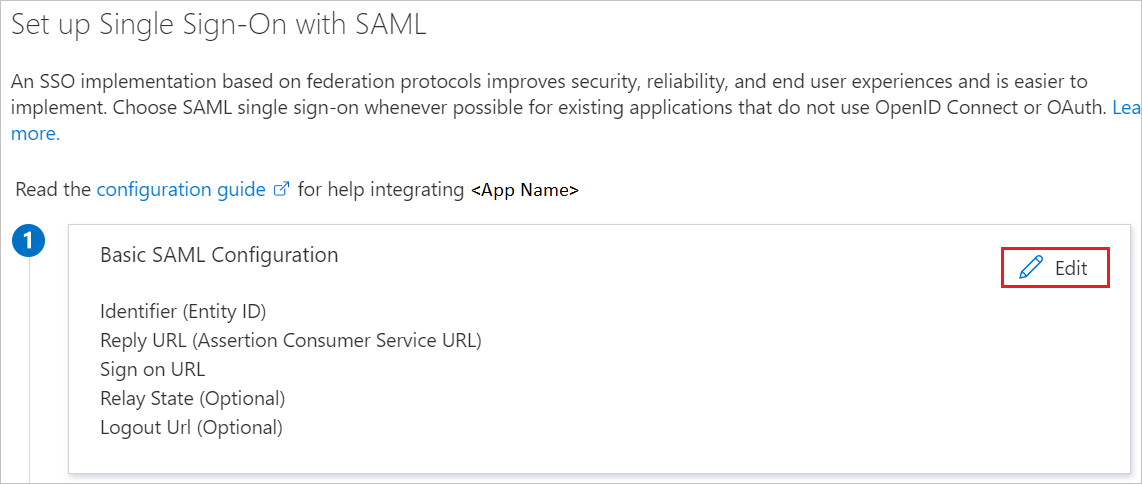
서비스 공급자 메타데이터 파일이 있으면 기본 SAML 구성 섹션에서 다음 단계를 수행합니다.
a. 메타데이터 파일 업로드를 클릭합니다.
b. 폴더 로고를 클릭하여 메타데이터 파일을 선택하고 업로드를 클릭합니다.
참고 항목
c. 메타데이터 파일이 정상적으로 업로드되면 in Alibaba Cloud Service(역할 기반 SSO) 섹션 텍스트 상자에 식별자 및 회신 URL 값이 자동으로 입력됩니다.
참고 항목
식별자 및 회신 URL 값이 자동으로 입력되지 않으면 요구 사항에 따라 수동으로 값을 입력합니다.
Alibaba Cloud Service(역할 기반 SSO)는 Microsoft Entra ID에서 역할을 구성해야 합니다. 역할 클레임은 사전 구성되어 있으므로 구성할 필요는 없지만 이 문서를 사용하여 Microsoft Entra ID에서 만들어야 합니다.
SAML로 Single Sign-On 설정 페이지의 SAML 서명 인증서 섹션에서 페더레이션 메타데이터 XML을 찾고, 다운로드를 선택하여 인증서를 컴퓨터에 다운로드 및 저장합니다.

Alibaba Cloud Service(역할 기반 SSO) 섹션에서 요구 사항에 따라 적절한 URL을 복사합니다.
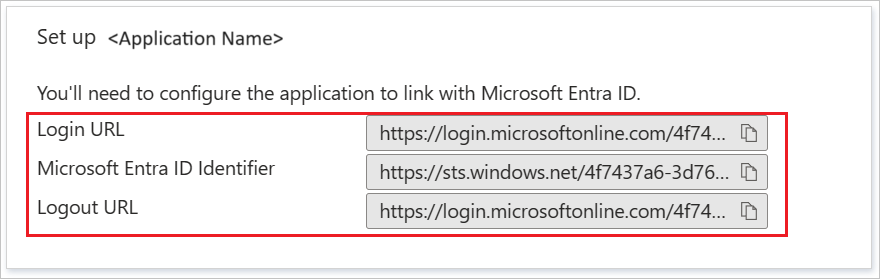
Microsoft Entra 테스트 사용자 만들기
이 섹션에서는 B.Simon이라는 사용자를 만듭니다.
- 최소한 사용자 관리자로 Microsoft Entra 관리 센터에 로그인합니다.
- ID>사용자>모든 사용자로 이동합니다.
- 화면 위쪽에서 새 사용자>새 사용자 만들기를 선택합니다.
- 사용자 속성에서 다음 단계를 수행합니다.
- 표시 이름 필드에서
B.Simon을 입력합니다. - 사용자 계정 이름 필드에서 username@companydomain.extension을 입력합니다. 예:
B.Simon@contoso.com. - 암호 표시 확인란을 선택한 다음, 암호 상자에 표시된 값을 적어둡니다.
- 검토 + 만들기를 선택합니다.
- 표시 이름 필드에서
- 만들기를 선택합니다.
Microsoft Entra 테스트 사용자 할당
이 섹션에서는 Single Sign-On을 사용할 수 있도록 B.Simon에게 Alibaba Cloud Service(역할 기반 SSO)에 대한 액세스 권한을 부여합니다.
최소한 클라우드 애플리케이션 관리자로 Microsoft Entra 관리 센터에 로그인합니다.
ID>애플리케이션>엔터프라이즈 애플리케이션>Alibaba Cloud Service(역할 기반 SSO)로 이동합니다.
앱의 개요 페이지에서 관리 섹션을 찾고 사용자 및 그룹을 선택합니다.
사용자 추가를 선택한 다음, 할당 추가 대화 상자에서 사용자 및 그룹을 선택합니다.
사용자 및 그룹 탭의 사용자 목록에서 u2를 선택하고, 선택을 클릭합니다. 그런 다음, 할당을 클릭합니다.

할당된 역할을 살펴보고 Alibaba Cloud Service(역할 기반 SSO)를 테스트 합니다.

참고 항목
사용자(u2)를 할당한 후 만들어진 역할은 자동으로 사용자에게 연결됩니다. 여러 역할을 만든 경우 필요에 따라 적절한 역할을 사용자에게 연결해야 합니다. Microsoft Entra ID에서 여러 Alibaba Cloud 계정으로 역할 기반 SSO를 구현하려면 위의 단계를 반복합니다.
Alibaba Cloud Service에서 역할 기반 Single Sign-On 구성
Account1을 사용하여 Alibaba Cloud RAM 콘솔에 로그인합니다.
왼쪽 탐색 창에서 SSO를 선택합니다.
역할 기반 SSO 탭에서 IdP 만들기를 클릭합니다.
표시되는 페이지에서 IdP 이름 필드에
AAD를 입력하고, 참고 필드에 설명을 입력하고, 업로드를 클릭하여 이전에 다운로드한 페더레이션 메타데이터 파일을 업로드하고, 확인을 클릭합니다.IdP가 성공적으로 만들어지면 RAM 역할 만들기를 클릭합니다.
RAM 역할 이름 필드에
AADrole을 입력하고, IdP 선택 드롭다운 목록에서AAD를 선택하고, [확인]을 클릭합니다.참고 항목
필요에 따라 역할에 권한을 부여할 수 있습니다. IdP 및 해당 역할을 만든 후에는 나중에 사용할 수 있도록 IdP와 역할의 ARN을 저장하는 것이 좋습니다. ARN은 IdP 정보 페이지 및 역할 정보 페이지에서 얻을 수 있습니다.
다음과 같이 Alibaba Cloud RAM 역할(AADrole)을 Microsoft Entra 사용자(u2)와 연결합니다.
RAM 역할을 Microsoft Entra 사용자와 연결하려면 다음 단계에 따라 Microsoft Entra ID에 역할을 만들어야 합니다.
Microsoft Graph 탐색기에 로그인합니다.
권한 수정을 클릭하여 역할 만들기에 필요한 권한을 획득합니다.

다음 그림처럼 목록에서 다음 권한을 선택하고 권한 수정을 클릭합니다.

참고 항목
권한이 부여된 후 Graph 탐색기에 다시 로그인합니다.
Graph 탐색기 페이지의 첫 번째 드롭다운 목록에서 GET을 선택하고, 두 번째 드롭다운 목록에서 베타를 선택합니다. 드롭다운 목록 옆에 있는 필드에
https://graph.microsoft.com/beta/servicePrincipals를 입력하고, 쿼리 실행을 클릭합니다.
참고 항목
여러 디렉터리를 사용하는 경우 쿼리 필드에
https://graph.microsoft.com/beta/contoso.com/servicePrincipals를 입력할 수 있습니다.응답 미리 보기 섹션에서, 나중에 사용할 수 있도록 '서비스 주체'에서 appRoles 속성을 추출합니다.

참고 항목
appRoles 속성은 쿼리 필드에
https://graph.microsoft.com/beta/servicePrincipals/<objectID>를 입력하여 찾을 수 있습니다.objectID는 Microsoft Entra ID 속성 페이지에서 복사한 개체 ID입니다.Graph 탐색기로 돌아가서 메서드를 GET에서 PATCH로 변경하고, 다음 콘텐츠를 요청 본문 섹션에 붙여넣고, 쿼리 실행 을 클릭합니다.
{ "appRoles": [ { "allowedMemberTypes": [ "User" ], "description": "msiam_access", "displayName": "msiam_access", "id": "41be2db8-48d9-4277-8e86-f6d22d35****", "isEnabled": true, "origin": "Application", "value": null }, { "allowedMemberTypes": [ "User" ], "description": "Admin,AzureADProd", "displayName": "Admin,AzureADProd", "id": "68adae10-8b6b-47e6-9142-6476078cdbce", "isEnabled": true, "origin": "ServicePrincipal", "value": "acs:ram::187125022722****:role/aadrole,acs:ram::187125022722****:saml-provider/AAD" } ] }참고 항목
value는 RAM 콘솔에서 만든 IdP와 역할의 ARN입니다. 여기서 필요에 따라 여러 역할을 추가할 수 있습니다. Microsoft Entra ID는 이러한 역할의 값을 SAML 응답의 클레임 값으로 보냅니다. 그러나 패치 작업의msiam_access부분 뒤에만 새 역할을 추가할 수 있습니다. 만들기 프로세스를 원활하게 수행하려면 GUID 생성기 같은 ID 생성기를 사용하여 실시간으로 ID를 생성하는 것이 좋습니다.'서비스 주체'가 필요한 역할로 패치된 후에는 자습서의 Microsoft Entra 테스트 사용자 할당 섹션에 설명된 단계에 따라 역할을 Microsoft Entra 사용자(u2)와 연결합니다.
Alibaba Cloud Service(역할 기반 SSO) SSO 구성
Alibaba Cloud Service(역할 기반 SSO) 쪽에서 Single Sign-On을 구성하려면 애플리케이션 구성에서 다운로드한 페더레이션 메타데이터 XML과 적절히 복사한 URL을 Alibaba Cloud Service(역할 기반 SSO) 지원 팀으로 보내야 합니다. 이렇게 설정하면 SAML SSO 연결이 양쪽에서 제대로 설정됩니다.
Alibaba Cloud Service(역할 기반 SSO) 테스트 사용자 만들기
이 섹션에서는 Alibaba Cloud Service(역할 기반 SSO)에서 Britta Simon이라는 사용자를 만듭니다. Alibaba Cloud Service(역할 기반 SSO) 지원 팀과 협력하여 사용자를 Alibaba Cloud Service(역할 기반 SSO) 플랫폼에 추가합니다. Single Sign-On을 사용하려면 먼저 사용자를 만들고 활성화해야 합니다.
SSO 테스트
이전 구성이 완료되면 다음 단계에 따라 Alibaba Cloud Service(역할 기반 SSO)를 테스트합니다.
최소한 클라우드 애플리케이션 관리자로 Microsoft Entra 관리 센터에 로그인합니다.
ID>애플리케이션>엔터프라이즈 애플리케이션>Alibaba Cloud Service(역할 기반 SSO)로 이동합니다.
Single Sign-On을 선택하고 테스트를 클릭합니다.

현재 사용자로 로그인을 클릭합니다.

계정 선택 페이지에서 u2를 선택합니다.

역할 기반 SSO가 성공했음을 알리는 다음 페이지가 표시됩니다.

다음 단계
Alibaba Cloud Service(역할 기반 SSO)가 구성되면 세션 제어를 적용하여 조직의 중요한 데이터의 반출 및 반입을 실시간으로 보호할 수 있습니다. 세션 제어는 조건부 액세스에서 확장됩니다. Microsoft Defender for Cloud Apps를 사용하여 세션 제어를 적용하는 방법을 알아봅니다.